win10任务栏不显示日期怎么回事
发布时间:2016-12-20 14:32:58 浏览数:
win10任务栏只显示时间不显示日期怎么办?妒人有,笑人无,,虽说是病态的表现!生活中却随处可见。看到Win10任务栏没有日期显示,和别人的不同,这一点除外,因为确实不方便,下面我们就来看下win10任务栏不显示日期怎么回事。
win10任务栏设置显示时间的方法:
第一步、打开Windows设置中点击“时间和语言”
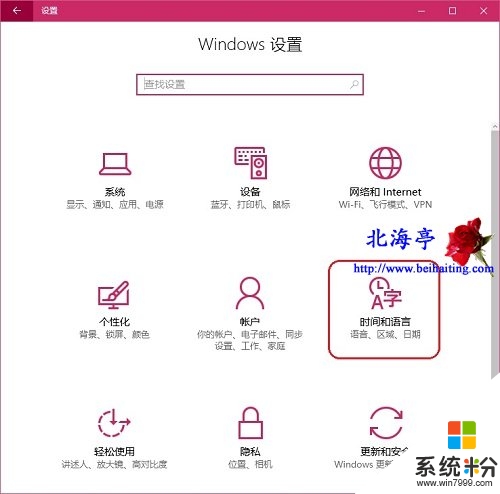
第二步、在时间和语言窗口“日期和时间”选项下,在右侧窗口找到并点击“更改日期和时间格式”
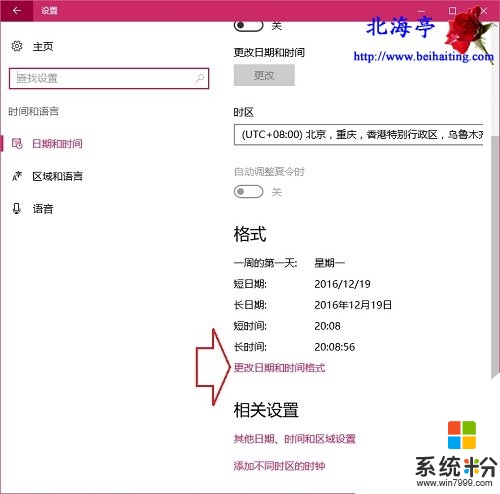
第三步、在随后弹出的“更改日期和时间格式”窗口,在短日期中随便选择一个格式就可以了
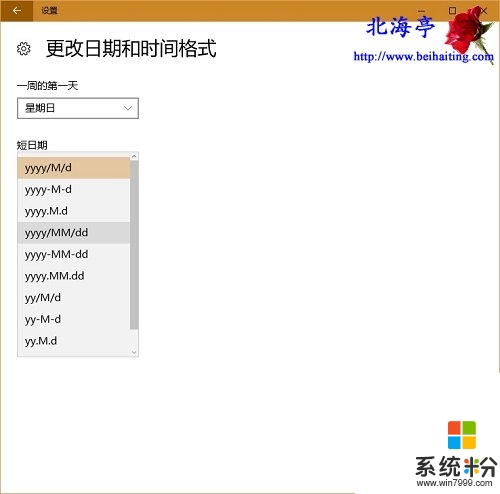
【win10任务栏不显示日期怎么回事】就如上述的教程步骤,有遇上相同问题的小伙伴建议分享出去,这样可以帮助更多的用户。还有其他的操作系统下载后使用的疑问,都可以上系统粉官网查看。